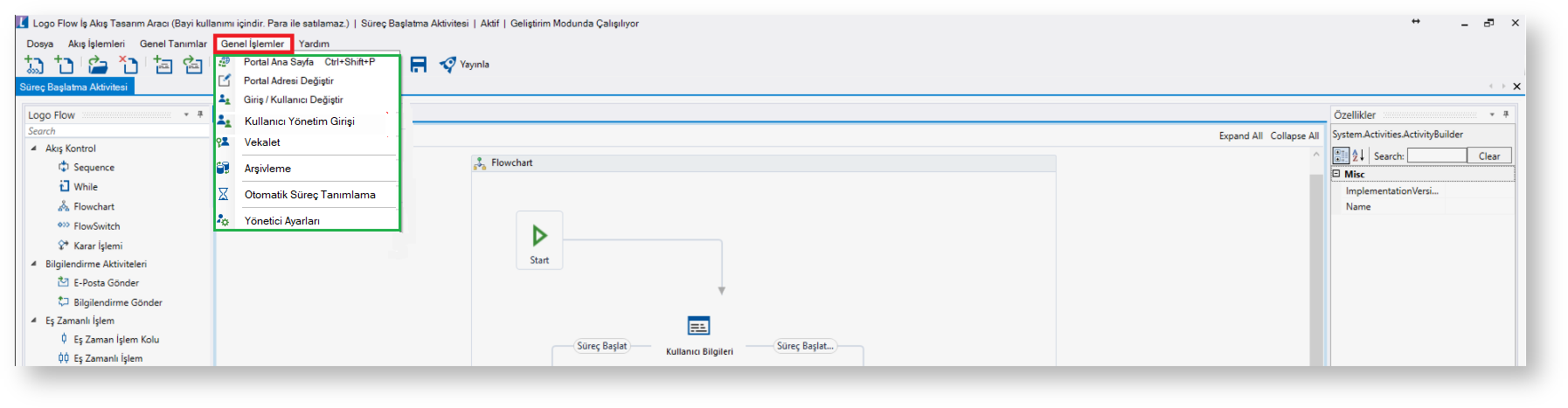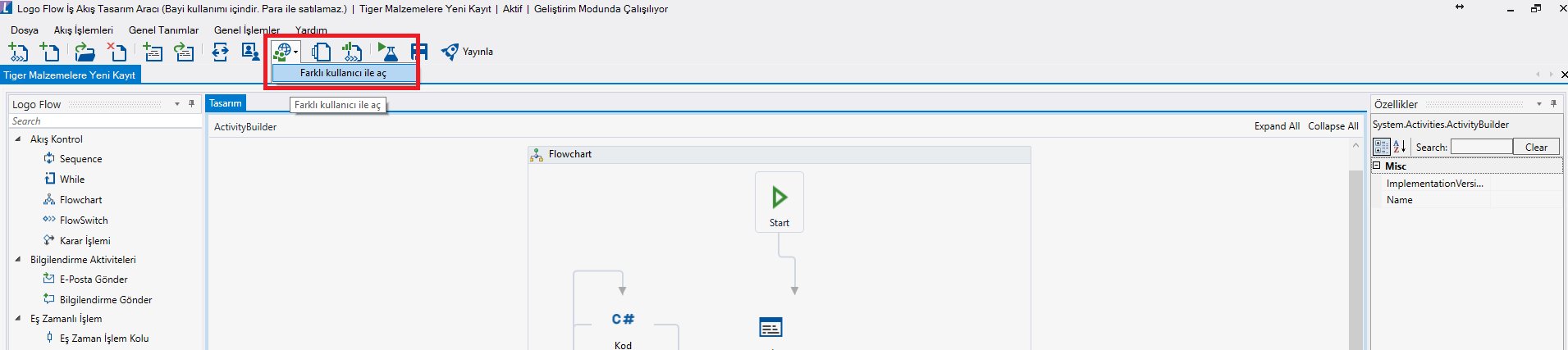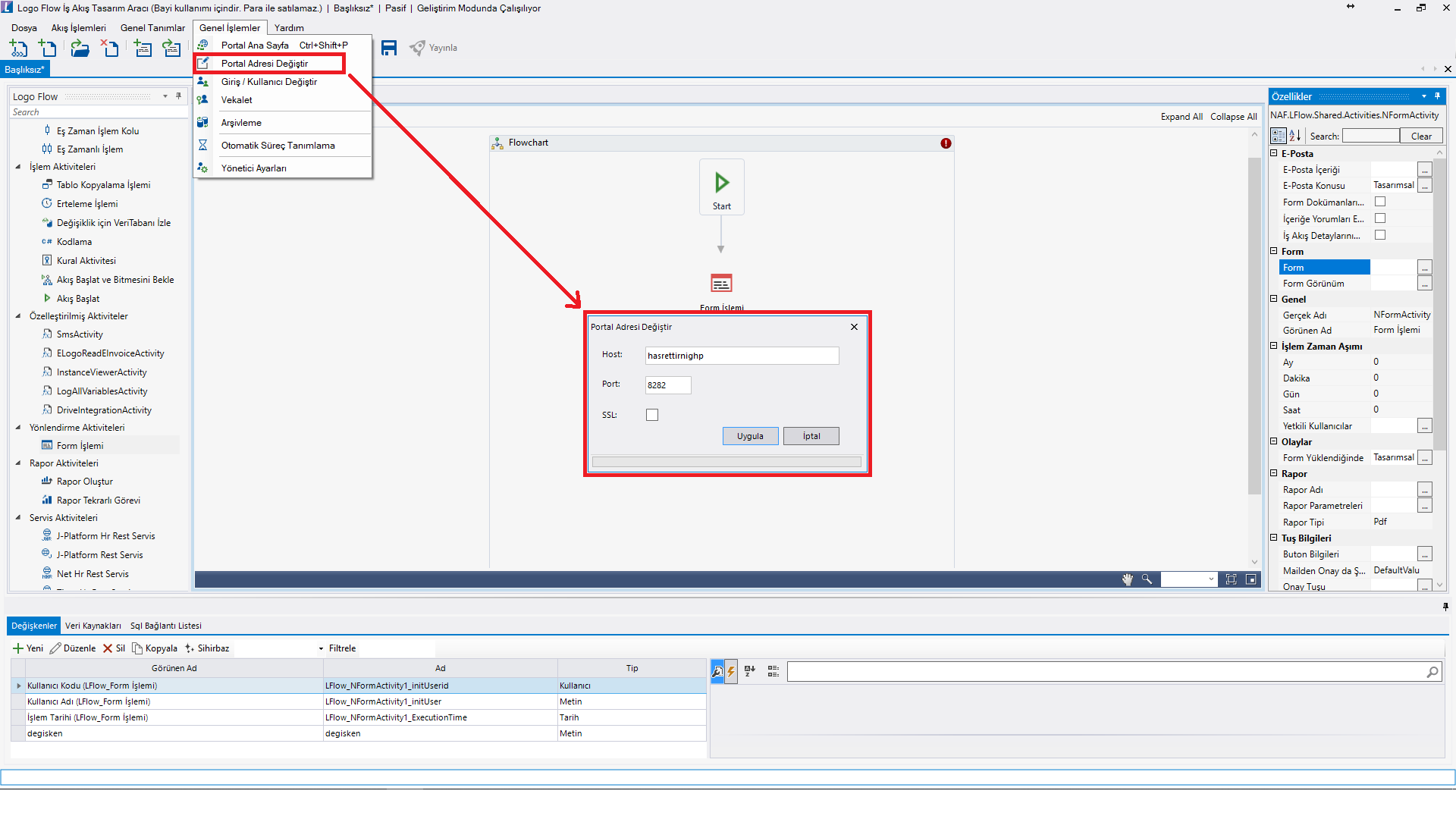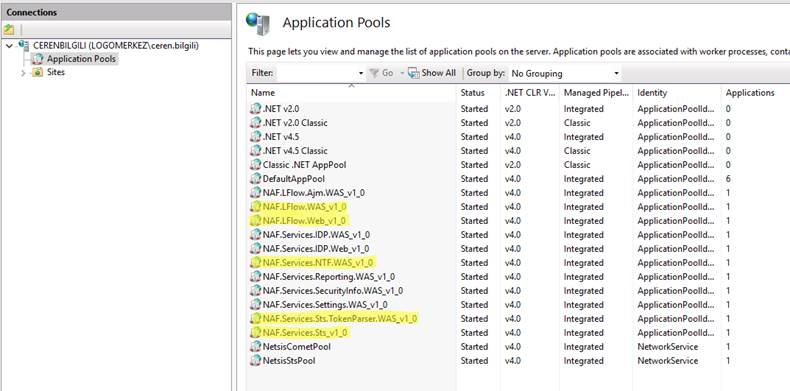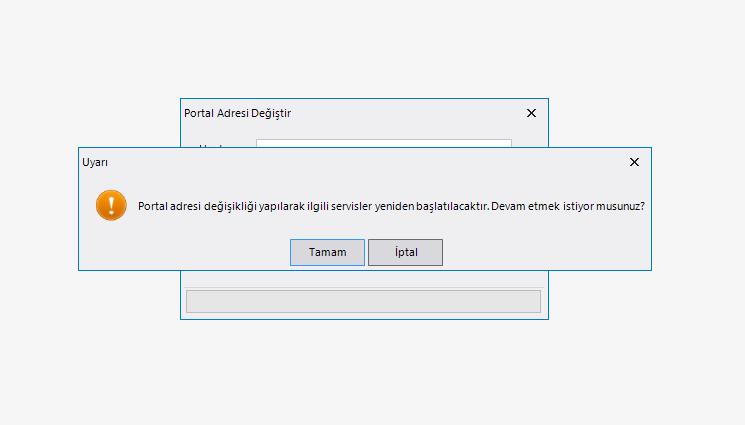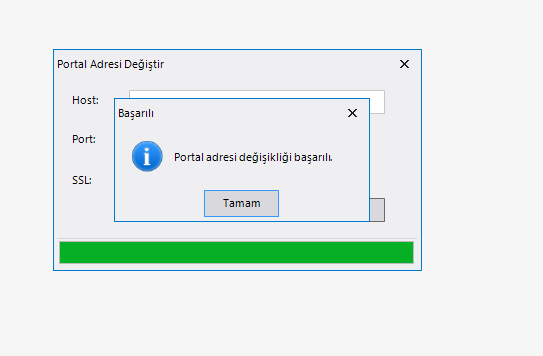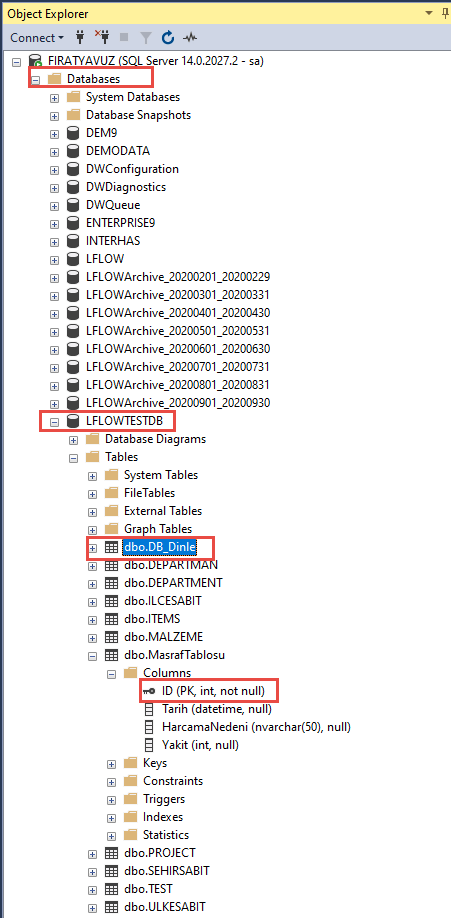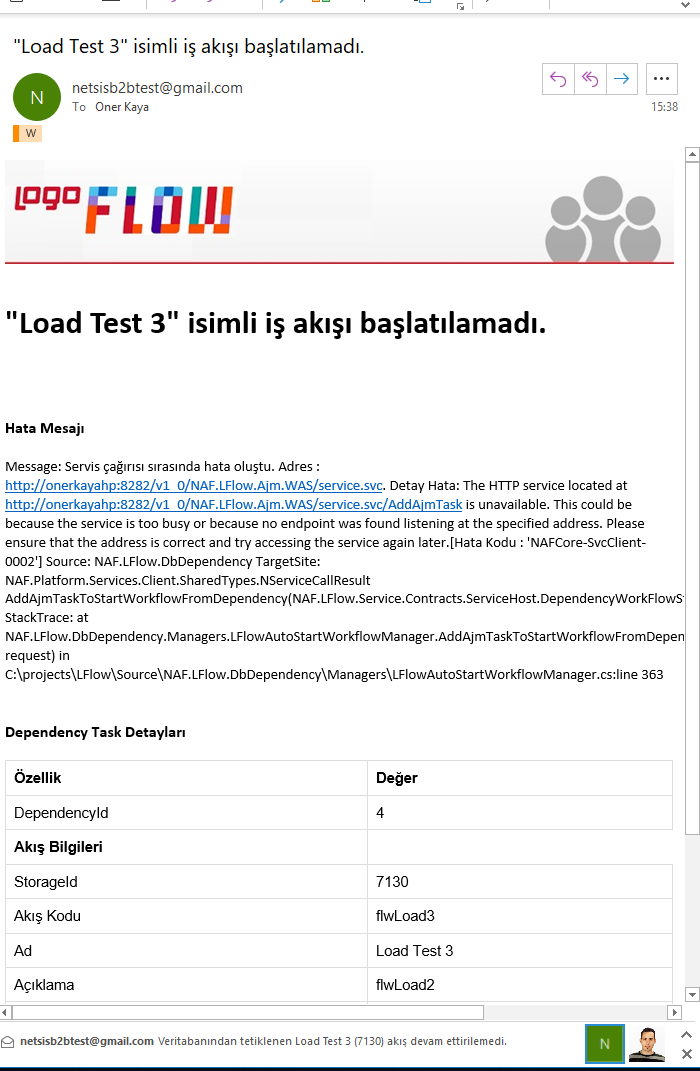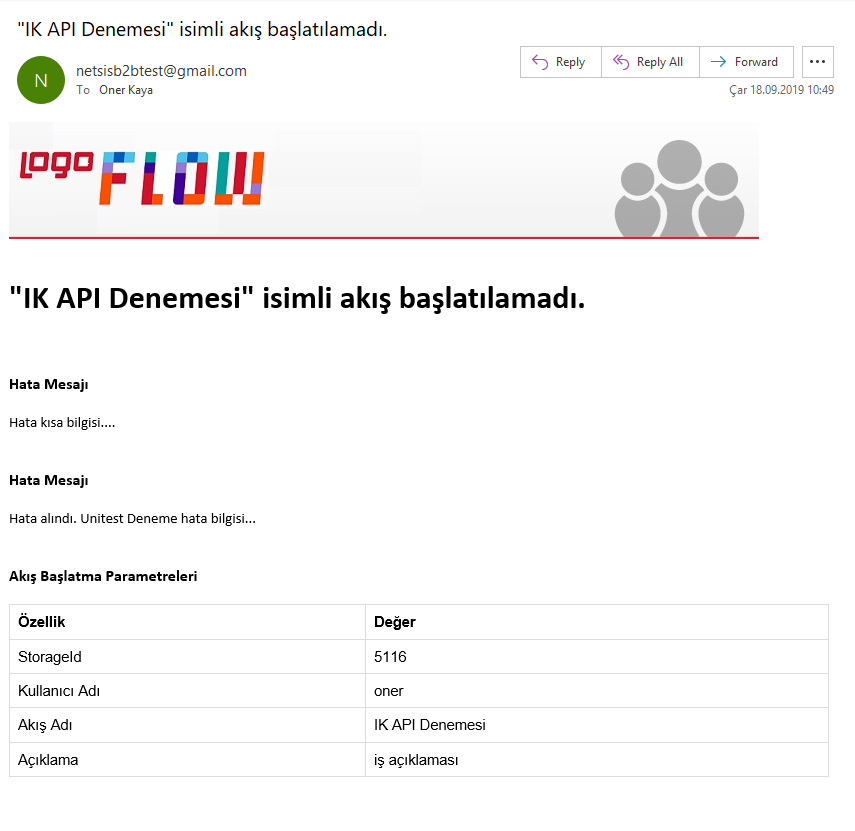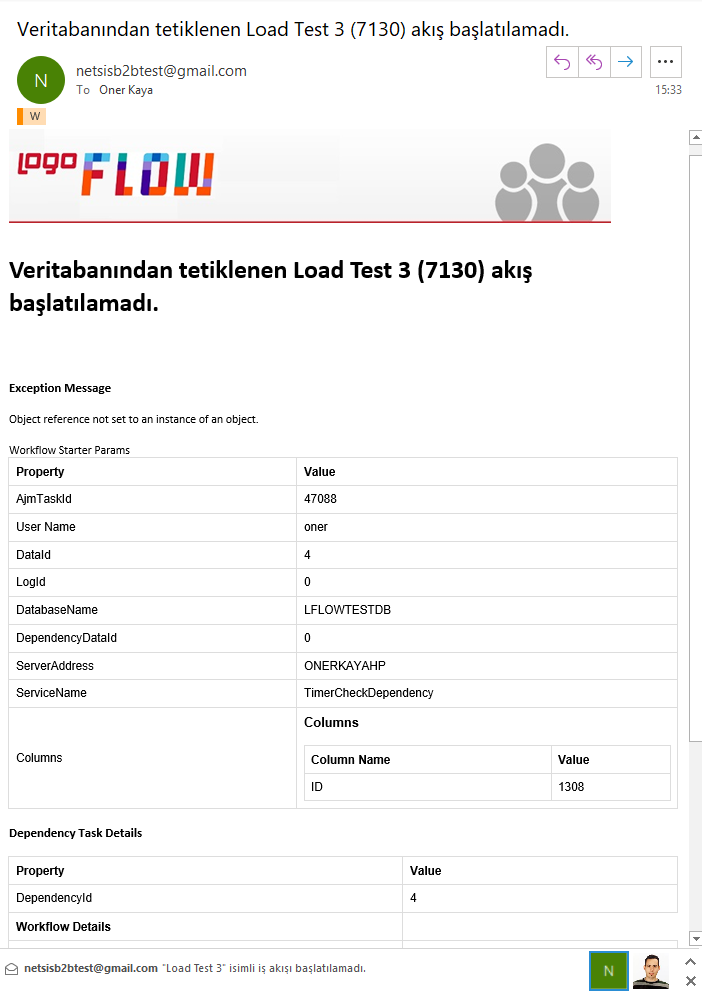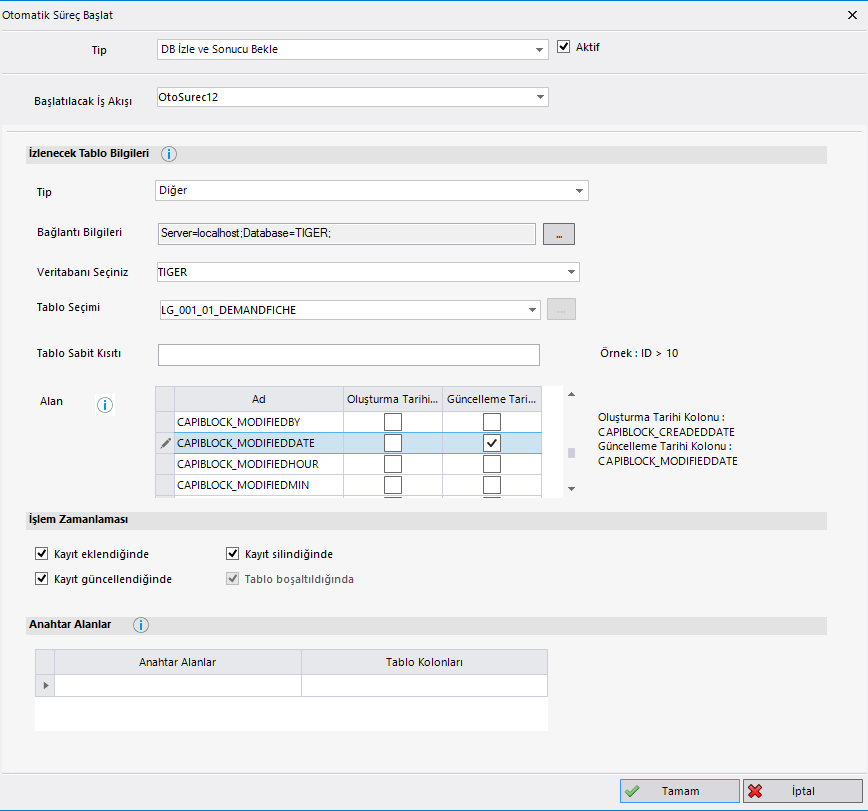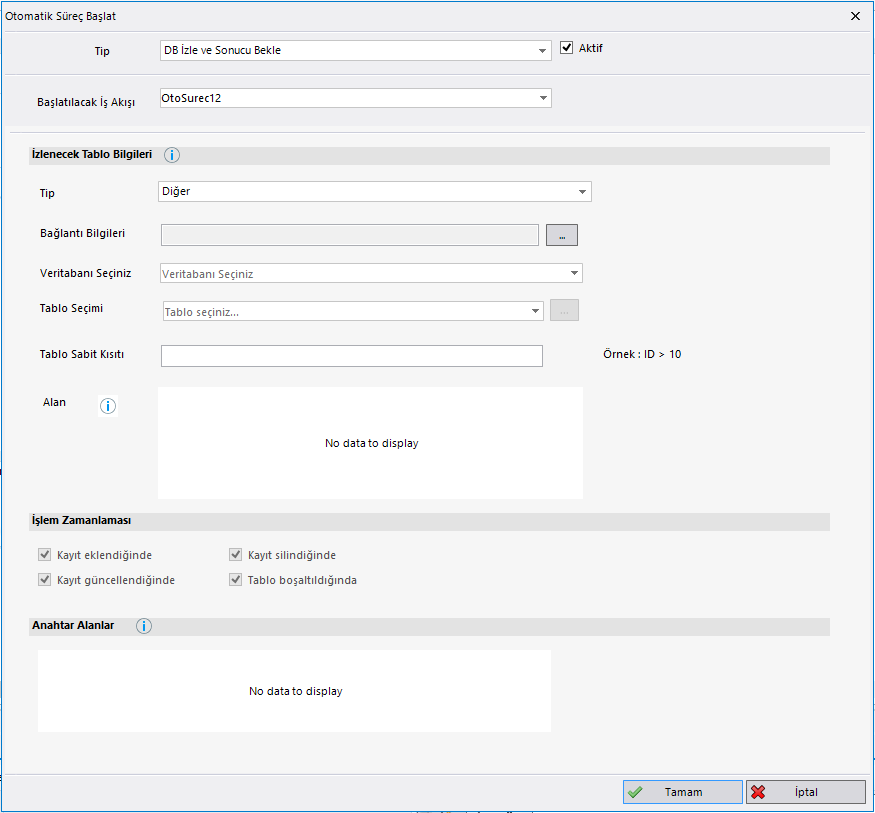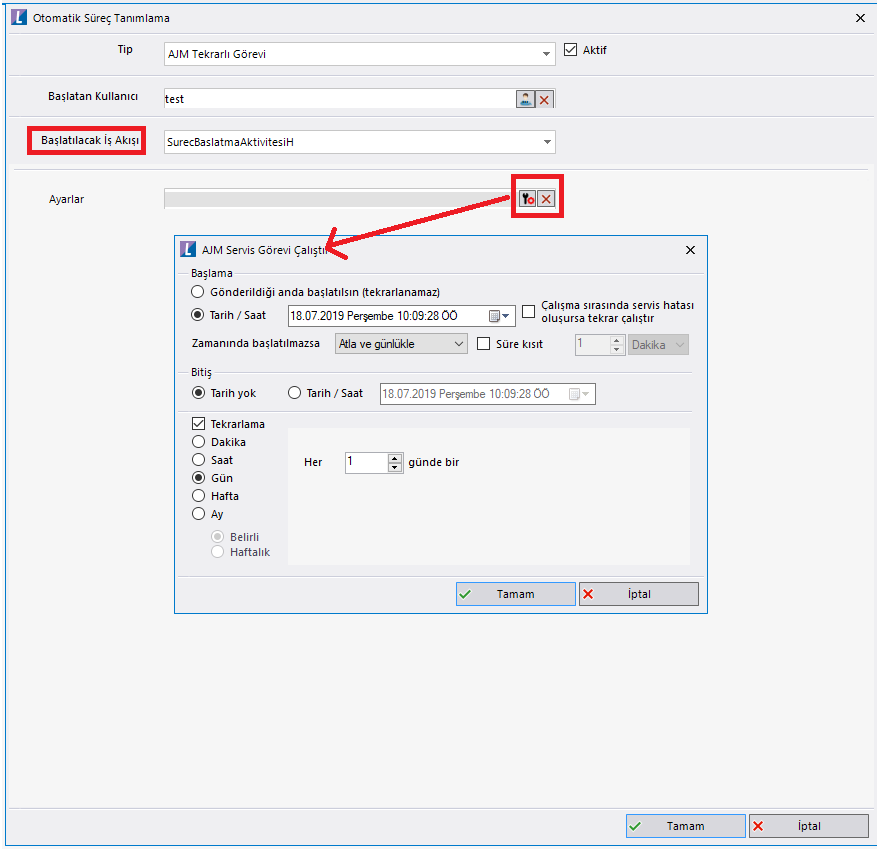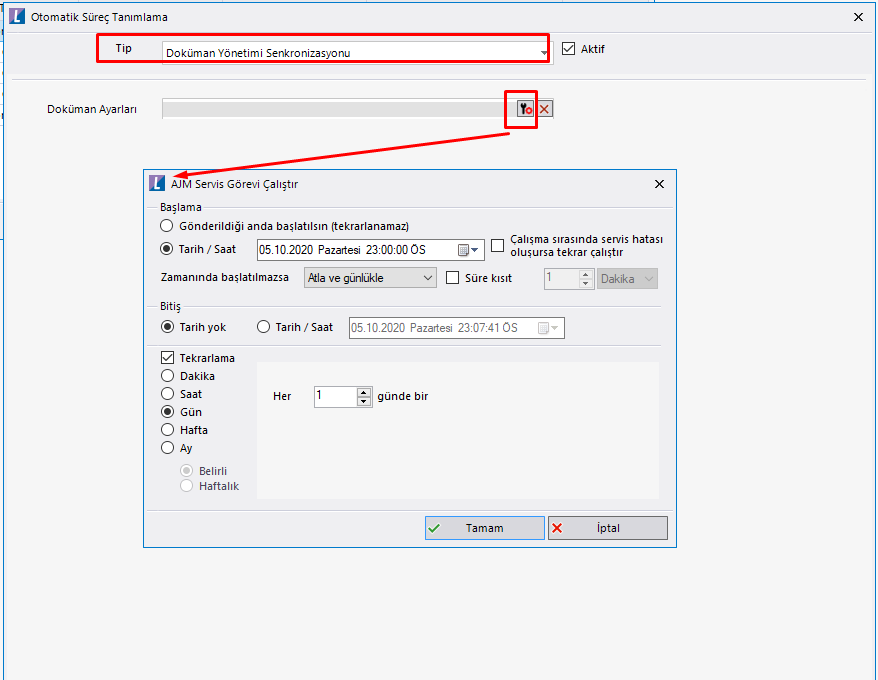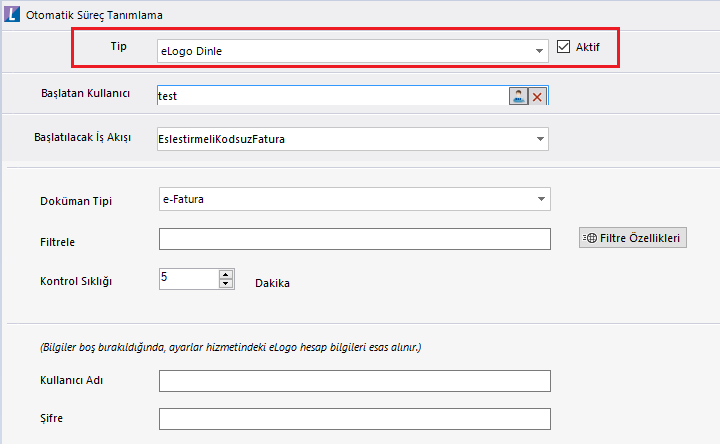Akış ve sistemle ilgili genel ayarların, portal girişlerinin yapılabildiği menüdür.
Portal Ana Sayfa
Genel işlemler altındaki bu bölüme tıklandığında direk portale yönlendirilmektedir.
Farklı kullanıcılar adına portali açabilmek için designer tarafında Farklı kullanıcı ile aç bölümü bulunmaktadır. Buradan hangi kullanıcı adına giriş yapılmak isteniyorsa listeden seçilir.
Portal Adresi Değiştir
Uygulamayı dış erişime açmak, SSL uyumlu adrese dönüştürmek, port değişimi vb ihtiyaçlar için kullanılan bölümdür. SSL seçimi sonrası port otomatik olarak 443 atanacaktır, ancak istenirse değiştirilebilir. İlgili değişiklikler sonrasında uygula butonuna tıklanır ve kullanıcı bu değişiklikğe istinaden servislerin yeniden başlatılacağı uyarısını alınmaktadır. Servis restartı için herhangi bir engel yoksa tamam diyerek işleme devam edilmelidir.
- 1.32 verisyonu öncesinde bu işlem için ayarlar servisindeki lflow servis, sts ve bilgilendirme ayarlarında güncellemeler yapılması gerekmektedir. Akabinde ilgili servisleri IIS altından restart edilmelidir. bknz: Soru 19
- İşlemin yapılabilmesi için designerın administrator olarak çalıştırılması gerekmektedir. Aksi takdirde bazı yetki eksikliklerinden dolayı işlem gerçekleştirilememektedir.
Giriş Kullanıcı Değiştir
Designerı farklı bir kullanıcı ile açmak için kullanılan bölümdür.
Designer girişi yetki bazında kontrol edilmektedir. Yetkisi olmayan kullanıcılar designera giriş yapamamaktadır. bknz: Kullanıcı İşlemleri
Kullanıcı Yönetim Girişi
Sistem içerisindeki kullanıcıların yönetildiği IDP Web(Kimlik Sağlayıcısı) ekranına giriş için yönlendirme sağlayan kısayoldur.
IDP Web sayfası hakkında detaylı bilgi için Kullanıcı Aktarımları bölümünü inceleyebilirsiniz.
Vekalet
Sistemde aktif olan kullanıcıların, akışların veya iş akış örneklerinin başka bir kullanıcıya da aktarılmasını sağlayan bölümdür. Ayrıca sistemde verilmiş olunan tüm vekaletler burada listelenir. Portal üzerinden de vekalet işlemi gerçekleştirilebilmektedir.
Designer admin olan kullanıcılar, tüm kişiler adına vekalet işlemlerini yapabilir. Bu sebeple kullanıcı alanı seçimlik olup sistemde tanımlı herkesi seçebilmektedir.
Arşivleme
LogoFlow'da tamamlanmış iş akışlarına ait log bilgilerinin belirli periyodlarda farklı veri tabanlarına taşınmasını sağlamaktadır.
Belirlenen arşivleme periyodu için ayrı bir veri tabanı yaratılır, yaratılan db'ye tamamlanmış işlerin log bilgileri aktarılır. Aktarım sırasında herhangi bir hata olması durumuda aşağıdaki ekranda hata detayı görüntülenebilir. Arşivleme yapılan iş akışlarına ait detayları portal raporlarında görüntüleyebilmek için aranması sırasında da arşivleme periyodu seçilmelidir.
Logo Flow içerisindeki zamanla büyüyen tablolar için arşivleme işlemi yapılabilir. Bu işlem adımları aşağıdaki gibidir:
- "Genel Ayarlar > Arşivleme" ekranı açılır.
- Arşivleme tanımı ekranından arşivlemenin zaman aralığı seçilir. (N aylık gibi seçim yapılabilir.)
- "Şimdi Çalıştır" butonu ile arşivleme anlık olarak çalıştırılır.
- Arşivleme işlemi AJM Görevi'dir (AJMTASK) ve günde 1 defa çalışır.
Arşivleme başladığında arşiv veritabanı yok ise taşınacak kayıtların minimum tarihi alınarak arşivleme hangi tarihten başlayacağına karar verilir.
LFlowArchive_{yyyyMMdd}_{yyyyMMdd} adında bir veritabanı yaratılır. {yyyyMMdd} formatı arşivin başlangıç tarihini ve bitiş tarihini belirler.Yaratılan ve TaşınanTablolar:
- NWFLOGMASTER
- NWFLOGDETAIL
- NWFFILES
- NWFLOGMASTERUSERS
- ARCHIVEINFO
Yaratılan arşiv veritabanı içerisinde ARCHIVEINFO adında bir tablo bulunur ve bu tabloda arşivin başlangıç bitiş tarihleri bulunur.
Örnek Arşivleme senaryoları:
(Aylık period için içinde arşivlenecek ayın 1’i ile bitiş ayın son günü (28, 30, 31) olarak sayılır)
2 Aylık period için: içinde bulunulan ay ve 1 önceki aydan önceki bilgiler tarihlerine göre 2'şer aylık periyodlara ayırarak ilgili arşiv veritabanlarına kaydedilir.
Örnek: AJM taski çalıştığı gün 16-01-2017 olsun. İçinde bulunulan ay + 1 ay önce yani 30-10-2016 günü dahil ve öncesi tüm bilgiler 2'şer aylık periyodlara bölünerek arşivleme yapılır.
Örnek2: 1 Aylık period için: örneğin bugün 16-01-2017 ilk kez arşivleme yapılacak ise, sistem arşivleme veritabanı var mı diye bakar, yok ise taşınacak verilerden en küçük tarihli olanın tarihini alır, örneğin 18-05-2016 olsun. Arşivleme veritabanları 01-05-2016 tarihinden itibaren seçilen aylık periodlar halinde yaratılır.
Portal Üzerinden Arşivleme Periyodu ile Filtre Vermek
- Portal üzerinde LFLOW veritabanı yani arşivlenmemiş iş kayıtları varsayılan olarak gösterilir.
Arşivlenmiş kayıtlar ve detayına ulaşmak için "Filtre > Arşivleme Periyodu" bileşeni içerisinden tarih aralığı seçimi yapılır.
- Tarih aralığı seçimi sonrası tarih aralığına ait veritabanı içerisinden iş kayıtları ve iş detaylarına ulaşılabilinir.
- Portal üzerinde "Arşivleme Periyodu" seçimi yapılabilen ekranlar aşağıdaki gibidir:
- " Raporlar > Zaman Aşımı " ekranı
- " Raporlar > İş Akışı Geçmişi " ekranı
- " Raporlar > Özel Akış Raporları " ekranı
- " Akışlar > Dahil Olduğum İşler " ekranı
- " Akışlar > Başlattığım İşler " ekranı
- " Raporlar > Zaman Aşımı " ekranı
Otomatik Süreç Tanımlama
- DB İzle ve Sonucunu Bekle
Tiger, JPlatform, Netsis üzerinde veya herhangi bir veritabanı tablosunun dinlenip bu tabloda bir işlem yapıldığında (Kayıt ekleme/güncelleme/silme, tablonun boşaltılması) seçilen iş akışının başlatılması için kullanılır. Yeni bir otomatik süreç başlatma kaydı eklenebilir, var olan kayıt üzerinde düzenleme işlemi yapılabilir veya bu kayıt silinebilir.
Tip bölümünden hangi sistemin dinlenileceği seçimi yapılır. Dinlenilecek bölümün bağlantı bilgileri, veritabanı seçimi, tablo seçimi, başlatılacak iş akışı, işlem zamanlaması seçimleri yapılarak otomatik süreç başlatma kaydı oluşturulur. Ek olarak, tabloya sabit bir kısıt verilebilir. Ve kaydın aktif/pasif durumu ayarlanarak istenildiği zaman bu kayıt devreye sokulabilir.
Tiger, JPlatform, Netsis tipindeki dinleme işlemleri için tanım yapmadan önce 'Ayarlar Servisi- LFlow Servis Ayarları' bölümünden ilgili ERP' nin rest servis ayarının yapılmış olması gerekmektedir.
JPlatform dışındaki diğer tüm tipler veritabanı üzerinden dinleme yapmaktadır. JPlatform servis üzerinden dinleme işlemlerini gerçekleştirir.
Otomatik süreç tanımı yapılmak istenen database üzerinde mutlaka Servis Broker Enable olmalıdır.
Enable olup olmadığı kontrolü için aşağıdaki sorgu çalıştırılabilir. Sonuç 1 dönüyorsa herhangi bir işlem yapılmasına gerek yoktur.
SELECT is_broker_enabled FROM sys.databases WHERE name = 'Veritabanı Adı'
Bu özelliğin aktif edilmesi için sql üzerinde aşağıdaki script çalıştırılmalıdır.
Sorgu çalıştırıldığında veritabanındaki oturumlar düşmektedir. Bu sebeple sistemin kullanılmadığı bir anda işlemin gerçekleştirilmesi; veri kaybı yaşanmaması adına önemlidir.
ALTER DATABASE Veritabanı Adı SET ENABLE_BROKER WITH ROLLBACK IMMEDIATE;
GO
ALTER AUTHORIZATION ON DATABASE::Veritabanı Adı TO [sa];
GO
Ayrıca; 'Diğer' ve '5 sn' de bir kontrol et' tipinde bir dinleme yapılmak isteniyorsa dinlenecek tabloda mutlaka RV tipinde bir kolonun olması gerekmektedir. Tabloya RV tipinde bir kolon eklemek için sql üzerinde aşağıdaki script çalıştırılmalıdır.
ALTER TABLE TabloAdı
ADD RV ROWVERSION not null
Uyarı
ERP dışında bir data dan veri alınıyorsa, PK (primary key ) alanı belirtmeniz gerekmektedir. Örnek olarak LFLOWTESTDB içerisine DB_Dinle adında tabloda ID alanına bakıldığı zaman primarykey verilmiş durumdadır. Eğer ki ID alanına PK verilmeseydi, otomatik süreç tanımlamada primary key baktığından dolayı detaylı loglama ve olay görüntüleyiciden hata verecektir.
Otomatik süreç başlatma kaydında seçilen Oluşturma tarihi ve Güncelleme tarihi kolonları işlem tipini (Insert, Update) ayırt edebilmek için seçilmesi gereken alanlardır. Bu alanlar seçilmezse dinlenilen tablodaki işlem tipi ayırt edilmeksizin süreç başlatılacaktır. Eğer alanlar seçilirse aşağıdaki
gibi ‘İşlem Zamanlaması’ kısmı aktif hale gelip işlem tipi seçilebilir. Yani Oluşturma ve Güncelleme tarihi kolonlarının seçimiyle sadece o alanların değişip değişmediğine bakılmaz, tablodaki herhangi bir alanda değişiklik olduğunda otomatik süreç için event tetiklenir.
- Ajm Tekrarlı Görev
Belirli zaman aralıklarında başlatılması istenen akışlar varsa bu ekran üzerinden tanımlamaları yapılarak başlatılması sağlanabilmektedir. Akışların kimin adına başlayacağı bilgisi Başlatan Kullanıcı alanından belirlenmektedir. Örneğin; haftalık olarak gönderilmesi istenen bir rapor için akış tasarlanarak bu bölümden otomatik gönderimi sağlanabilir.
- Doküman Yönetimi Senkronizasyonu
Belirli zaman aralıklarında Devam Ediyor" durumdaki işler dışındaki tüm durumlar için (Tamamlandı - Hatalı - İptal) işe eklenmiş dokümanlar "LOGO FLOW Dokümanı" tipi ile Kets Docplace uygulamasına gönderilir.
Doküman Yönetimi Senkronizasyonu için detaylı bilgi için bknz: Kets Docplace Doküman Yönetimi Entegrasyonu
- eLogo Dinle
Logo Connect' e gelen e-Fatura ve e-İrsaliyelerin dinlenerek Logo Flow üzerinde iş başlatması amacıyla kullanılmaktadır.
eLogo Dinle işlemi hakkında detaylı bilgi için bknz: eLogo Entegrasyonu
- Mail Dinleme
Belirlenen zaman aralığında ve kriterlerde mail adreslerini dinleyerek mail geldiğinde Logo Flow üzerinde iş başlatabilmesi amacıyla kullanılmaktadır.
Mail Dinleme işlemi hakkında detaylı bilgi için bknz: Mail Dinleme
Yönetici İşlemleri
- Kullanıcı Bilgilendir
Bir kullanıcının pasife alındığında bilgilendirilecek kişinin seçilmesini sağlar. Pasife alınan kullanıcının üzerindeki işlerin başka kullanıcıya aktarılmasını sağlamak amacıyla eklenmiştir.
- Detaylı Loglama
Detaylı Loglama aktif hale getirildiğinde, iş akışların işletiminde yapılan her bir işlem ayrıca loglanır. Bu sayede tasarım aracına yetkili olan bir kullanıcı portale giriş yaptığında akışın her aşamasına ait detaylı bilgilere erişebilir, hata varsa hata detayını görüntüleyebilir. bknz: Detaylı Loglama
- Detaylı Loglama yoğun kullanımda performans sorunlarına yol açabilir. İhtiyaç olmadığı durumlarda detaylı loglamanın pasife alınması önerilmektedir.
- Detaylı loglama aktif edildikten sonra başlatılan işler için loglar görüntülenebilir. Geçmiş akışlara ait herhangi bir log verisine ulaşılamamaktadır.